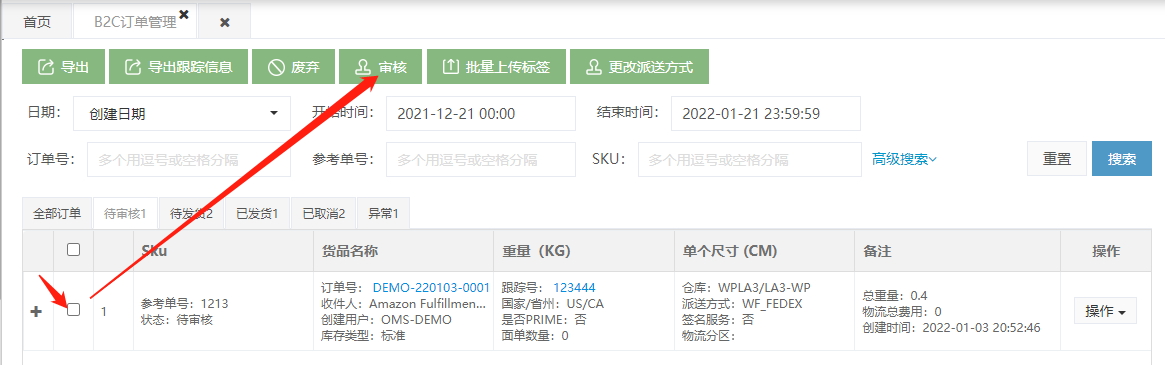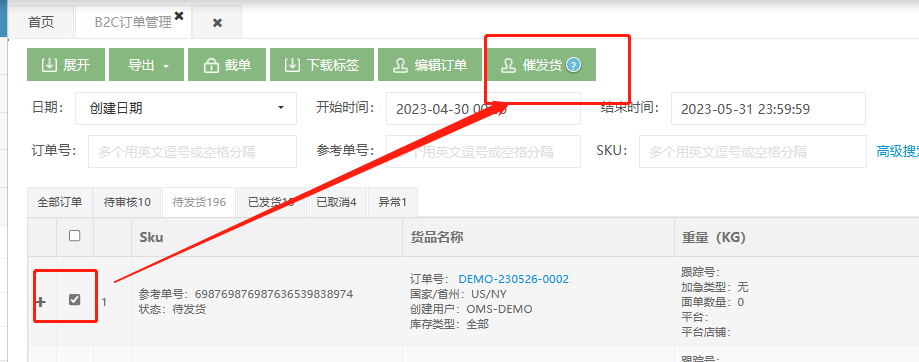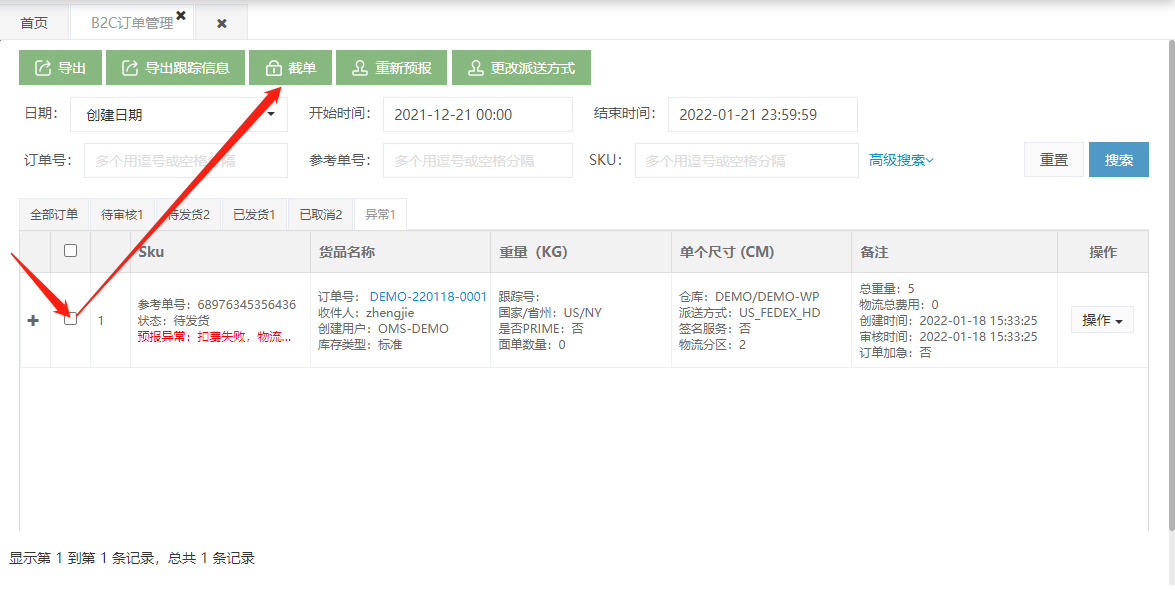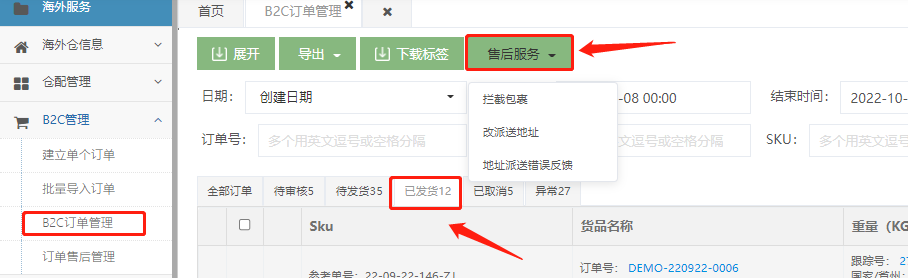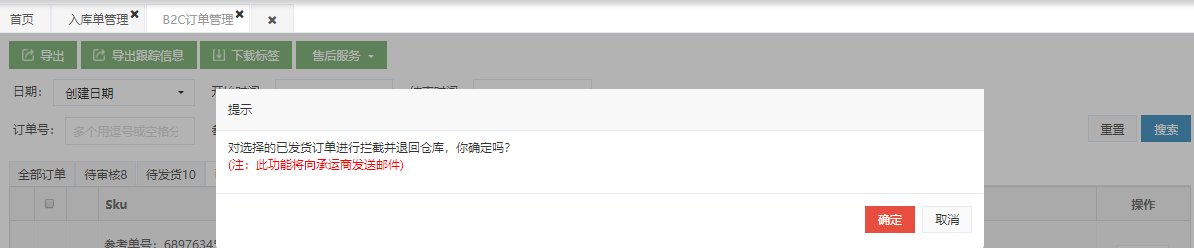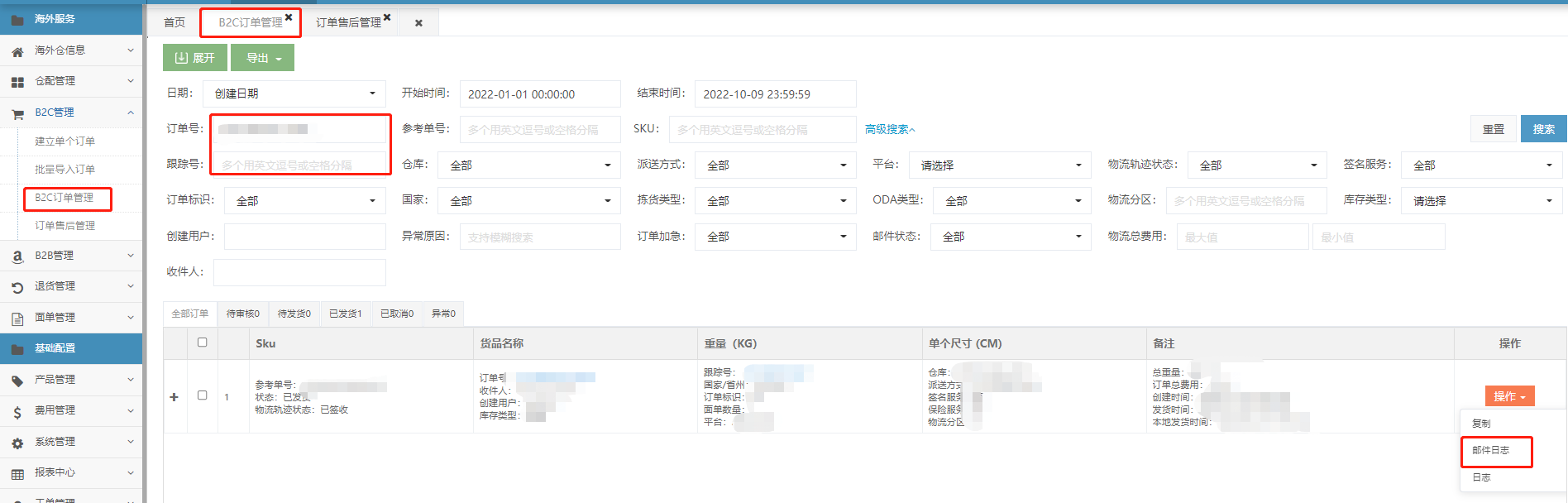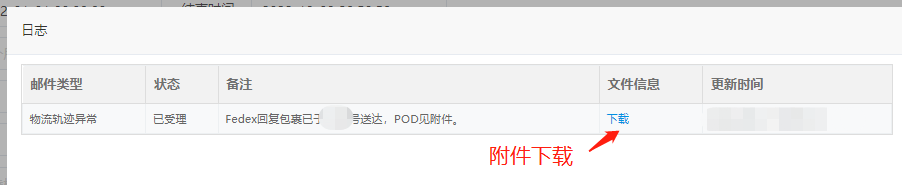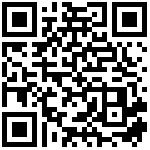如何管理B2C订单?
目录
1.功能说明
2.B2C订单管理
2.1 B2C订单管理系统查看方式
2.2 B2C订单状态查看
2.3 审核B2C订单
2.4 催发货B2C订单
2.5 拦截B2C订单
3.B2C订单售后管理
3.1 操作流程
3.2 注意事项
1.功能说明
客户可通过B2C订单管理模块查看订单状态、进行审核订单、拦截订单、加急订单操作。
2.B2C订单管理
2.1 B2C订单管理系统查看方式
页面入口:B2C管理 - B2C订单管理
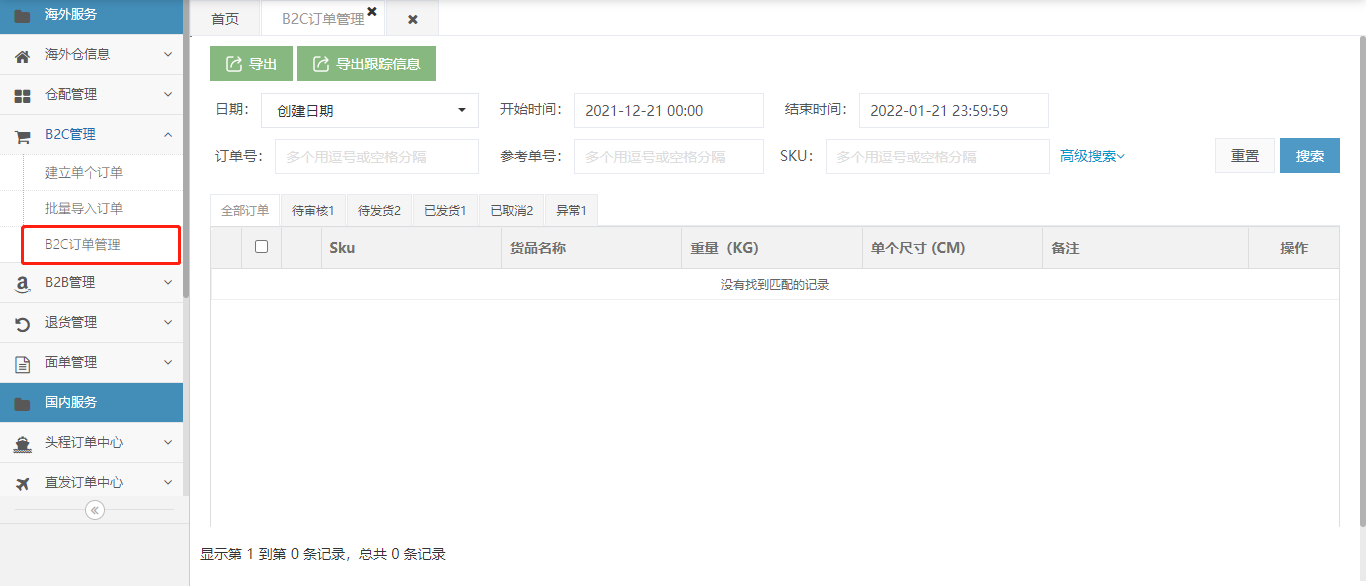
2.2 B2C订单状态查看
①订单状态
| 订单状态 | 说明 |
|---|---|
| 待审核 | 草稿订单,客户可随时修改或者废弃订单,此时订单并不检查产品库存 |
| 待发货 | 订单已提交审核 |
| 已发货 | 订单已出库 |
| 已取消 | 订单已取消 |
| 异常 | 订单处理异常,客户需要时常留意异常订单数据 |
②物流轨迹状态
| 物流轨迹状态 | 说明 |
|---|---|
| 未扫描 | 承运商未完成首次包裹扫描 |
| 已扫描 | 承运商已完成首次包裹扫描 |
| 已签收 | 终端客户已签收包裹 |
| 未知 | 承运商轨迹不可识别 |
2.3 审核B2C订单
只有
待审核页面下的数据才可以提交审核,订单审核后,订单会转移到待发货页面。订单会在20分钟内完成面单预报处理,如果预报处理中出现异常,订单会显示在异常页面。
2.4 催发货B2C订单
在
待发货页面下,如果订单在约定时效内未完成发货,可通过催发货功能催促仓库人员。
2.5 拦截B2C订单
①在
待发货页面下的订单,可查看订单详情的“订单日志”,如果仓库未操作下架,客户可以直接截单;
如果仓库已经下架,则不可以拦截,需联系客服找仓库确认是否还可以截单;
②在异常页面下的订单,客户可以直接截单。
3.B2C订单售后管理
3.1 操作流程
1.物流异常类型:拦截包裹/改派送地址/地址派送错误反馈
(1)发送物流邮件
提交页面入口:B2C管理-B2C订单管理
选择需要发送物流邮件的订单,点击“售后服务”,选择物流异常类型
物流异常类型:拦截包裹/改派送地址/地址派送错误反馈
点击确认,系统将自动发送邮件至物流商
(2)物流邮件结果查询
①单个查询页面入口:B2C管理-B2C订单管理搜索对应订单,点击“操作”→“邮件日志”。
查看订单受理状态、备注,以及下载相关附件例如:签收证明…
②批量查询页面入口:B2C管理-订单售后管理-查询对应订单→回复内容
如回复反馈有相关附件提供,请点击操作-附件下载处进行下载
售后订单管理状态
| 售后订单管理状态 | 说明 |
|---|---|
| 待反馈 | 已发送邮件至承运商,待反馈结果 |
| 已受理 | 承运商已反馈case号/结果 |
| 已拒绝 | 自提订单或其他异常原因导致无法提交(具体可查看回复内容) |
| 已完结 | 此订单已处理完毕 |
2.其他物流异常问题
售后服务未包含的物流异常类型,请将其物流异常问题及对应跟踪号反馈给专属客服进行处理。
3.2 注意事项
该功能仅限在B2C管理通过我司账号获取面单的订单。
如使用非我司账号获取面单的订单(即自提订单),我司将不受理此类订单物流异常问题,需向对应获取面单的平台询问异常情况。
例如:WF面单,客户需联系Wayfair平台询问,请知悉!
更新时间:2025-06-12 06:10